Kamera Raw: Fotos entwickeln und optimieren


Schnelle Links
- Ist es wichtig, in RAW zu fotografieren?
- Wie man Bilder (auch JPG) in Adobe Camera Raw öffnet
- Camera Raw praktisch nutzen: Schritt für Schritt
- Andere Werkzeuge zur RAW-Bearbeitung
Wenn du Photoshop für das mächtigste Werkzeug in der Fototasche hältst, denk noch einmal nach. Ob mit Gratisprogrammen, Adobe Camera Raw oder Lightroom: RAW-Entwickler sind häufig das effizienteste Mittel, um gute Bilder in großartige zu verwandeln. RAW-Editoren bieten präzise, fein steuerbare Anpassungen und leistungsstarke, bildverändernde Werkzeuge. Viele Funktionen sind aber nicht auf den ersten Blick offensichtlich. Lies weiter — dieser Artikel zeigt dir die wichtigsten Werkzeuge, wie du sie anwendest und wie du auch ohne RAW-fähige Kamera bessere Ergebnisse erzielst.
Ist es wichtig, in RAW zu fotografieren?
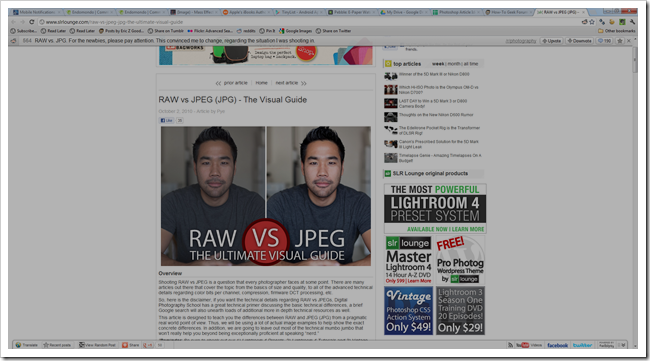
Kurz: Ja, wenn deine Kamera RAW unterstützt, solltest du RAW nutzen, sofern Speicherplatz und Workflow es zulassen. RAW-Dateien enthalten unverarbeitete Sensordaten und mehr Tonwerte pro Kanal als komprimierte JPG-Dateien. Das gibt dir später mehr Spielraum bei Belichtung, Weißabgleich und Farbbearbeitung.
Wichtiges in einer Zeile: RAW nimmt der Kamera die künstlerischen Entscheidungen ab und gibt sie dem Fotografen zurück.
Hinweis: RAW-Entwickler arbeiten grundsätzlich am besten mit RAW-Dateien, können aber auch JPGs sinnvoll verbessern. Ein stark über- oder unterbelichtetes JPG lässt sich oft nicht so weit retten wie ein RAW.
Wie man Bilder (auch JPG) in Adobe Camera Raw öffnet
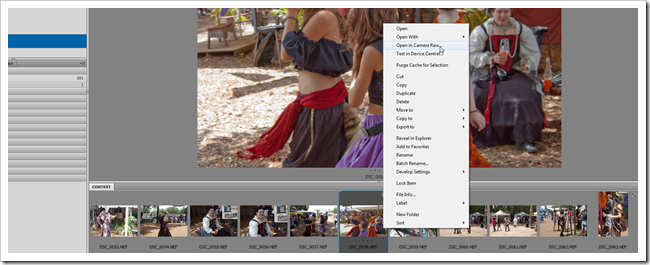
Ein häufiges Ärgernis: Adobe Camera Raw (ACR) ist in Photoshop und Bridge eingebettet. Du kannst Bilder auf mehrere Arten in ACR öffnen:
- Adobe Bridge: Rechtsklick auf ein Bild und “In Camera Raw öffnen”. Bridge ist ideal zum Durchsuchen und gezielten Öffnen, auch von JPGs.
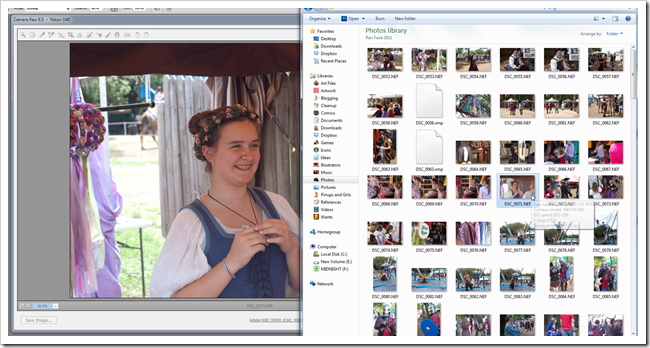
- Photoshop: RAW-Dateien werden automatisch in Camera Raw geöffnet.
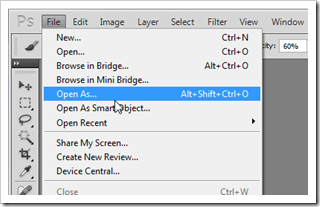
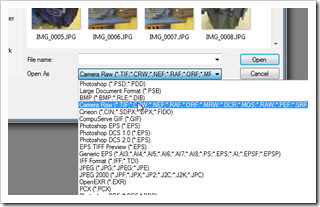
- Datei öffnen als: In Photoshop wähle Datei > Öffnen als und setze den Dateityp auf “Camera Raw”, um JPGs mit ACR zu bearbeiten.
Camera Raw praktisch nutzen: Schritt für Schritt
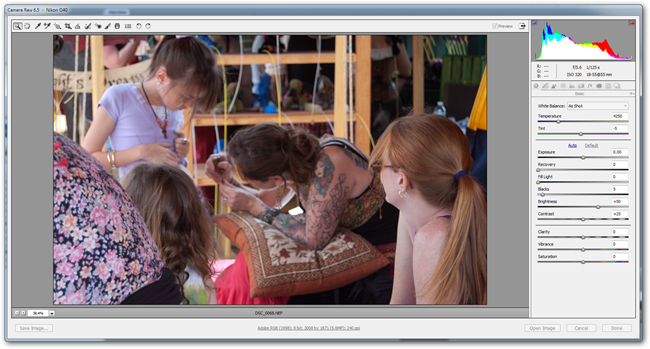
Die wichtigsten RAW-Programme haben fast identische Module. Wir erläutern die zentralen Bereiche und wie du sie praktisch anwendest.
Wichtiges Prinzip: Arbeite zuerst global (Weißabgleich, Belichtung, Kontrast), dann lokal (Abwedeln/Nachbelichten, Pinsel, Verlaufsfilter), schließlich Details (Schärfe, Rauschreduzierung) und Ausgabe (Farbprofil, Exportgröße).
Grundlegendes Menü
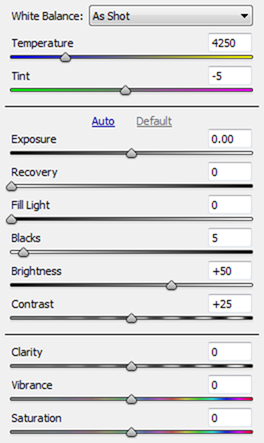
- Weißabgleich: Passe die Farbtemperatur an. Links kälter/bläulich, rechts wärmer/goldener. Tint verschiebt zwischen Magenta und Grün.
- Belichtung: Korrigiert die Gesamthelligkeit in Bruchteilen von Blendenstufen.
- Recovery oder Highlights: Reduziert überstrahlte Spitzlichter.
- Fill Light oder Shadows: Hebt Details in den mittleren bis dunklen Tonbereichen an.
- Blacks: Legt den Schwarzpunkt fest; wichtig für Kontrast und Tiefenzeichnung.
- Brightness und Contrast: Basiswerkzeuge, aber weniger gezielt als Kurven.
- Clarity: Lokaler Kontrast für mittlere Tonwerte; wirkt wie eine verlustfreie Schärfung des Kontrasts.
- Vibrance und Saturation: Vibrance steigert dezenter, Saturation ist kräftiger und kann schnell übersättigen.
Tipp: Arbeite mit den Histogramm-Warnungen für ausgebrannte Lichter (Clipping). Halte dunkle Details und Lichter im Blick, nicht nur das vermeintliche „gute Aussehen“ auf dem Monitor.
Wichtig: Beurteile Belichtung und Farbe auf einem kalibrierten Monitor. Viele Consumer-Bildschirme zeigen Farben und Kontrast verfälscht.
Vorher-Nachher und Grenzen der Wiederherstellung


Mit durchdachter Anwendung der Basisregler kannst du oft dramatische Verbesserungen erzielen. Das gilt besonders für RAW; JPGs haben jedoch weniger reservierte Daten und lassen sich nur begrenzt wiederherstellen.
Tone Curve
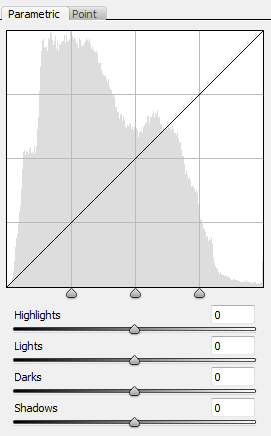
- Parametrisch: Vier Schieberegler für Highlights, Lights, Darks und Shadows. Nutze die Regler, um bestimmte Bereiche des Histogramms gezielt zu formen.
- Point Curve: Funktioniert wie die Photoshop-Kurven. Verwende sie, wenn du präzise Tonwerttrennung brauchst.
Heuristik: Nutze parametrische Kurven für schnelle, kontrollierte Anpassungen; Point-Curves für kreative tonale Veränderungen (z. B. S-Kurve für mehr Kontrast).
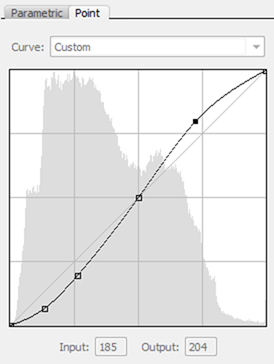
Detail, Schärfung und Rauschreduzierung
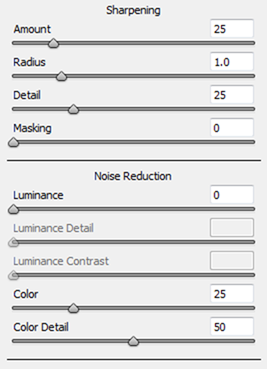
- Schärfen: Arbeitet ähnlich wie Unsharp Mask. Wähle Radius, Detail und Masking. Masking begrenzt die Schärfung auf Kanten.
- Rauschreduzierung: Luminanz reduziert Helligkeitsrauschen; Farbe reduziert Farbartifakte.
Praxis-Tipp: Schärfe erst nach Skalierung auf die spätere Ausgabengröße. Für Web anders schärfen als für Druck.


Konfliktfall: Bei hohen ISO-Werten ist oft ein Kompromiss nötig — zu starke Schärfung betont Rauschen, zu viel Rauschminderung zerstört feine Strukturen.
Farbsteuerung: HSL und Split Toning
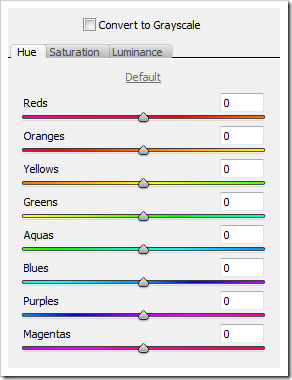
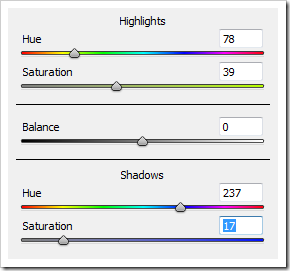
- HSL (Hue, Saturation, Luminance): Feine Anpassung einzelner Farbbereiche. Ideal, um bestimmte Farben hervorzuheben oder zu dämpfen.
- Split Toning: Unterscheidet Farbton in Lichtern und Schatten. Wird oft für stimmungsvolle Looks verwendet.
Beispiel: Dämpfe alle Farben außer Rot, um ein Bild mit nur roten Akzenten zu erzeugen.


Objektivprofile und Verzerrungskorrektur
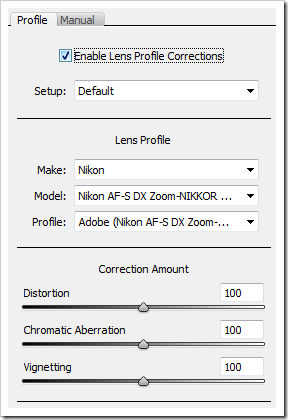
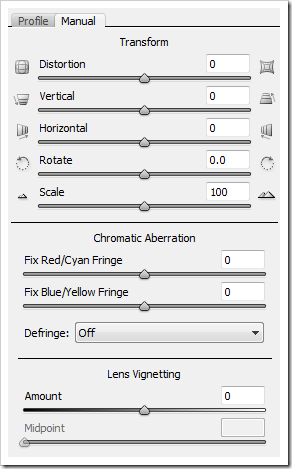
Objektivprofile korrigieren Verzeichnungen, Vignettierung und chromatische Aberration basierend auf EXIF-Daten. Manchmal ist die Korrektur automatisch sinnvoll; manchmal wirkt das unbearbeitete Bild besser — Geschmackssache.


Effekte und Kamera-Kalibrierung
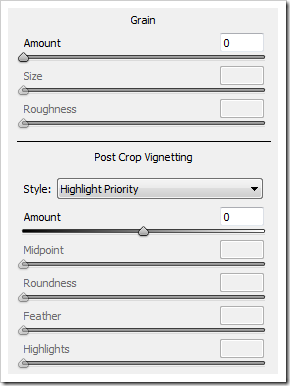
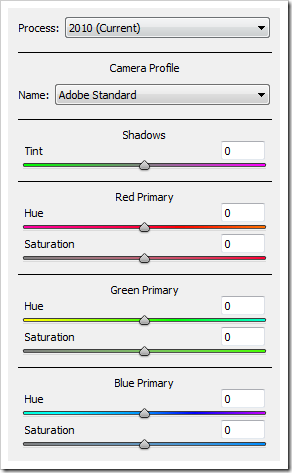
- Effekte: Korn und Vignettierung für kreativen Look.
- Camera Calibration: Anpassung von Kameraprofilsätzen, die Basisfarben beeinflussen.
Vignettierung lässt sich in Photoshop feiner steuern, aber ACR bietet schnelle, brauchbare Vignette-Optionen.


Andere Werkzeuge zur RAW-Bearbeitung
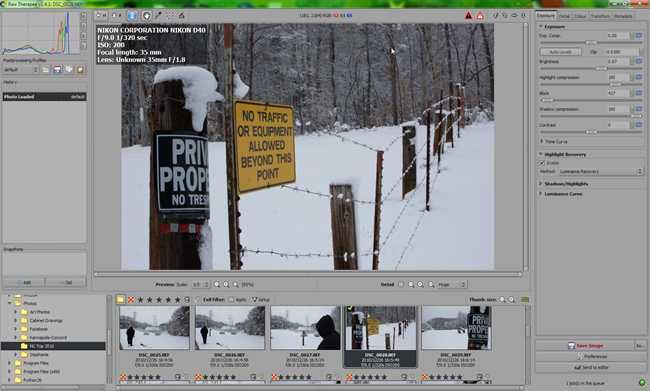
Viele Kamerahersteller liefern eigene RAW-Entwickler. Zusätzlich lohnen sich:
- RawTherapee: Umfangreich, kostenlos, plattformübergreifend.
- Darktable: Open-Source-Alternative mit modularem Workflow.
- Lightroom: Nahtlose ACR-Integration, Bibliothek + Entwicklung kombiniert.
- Capture One: Beliebt bei Profis, sehr gute Farbtools (kommerziell).
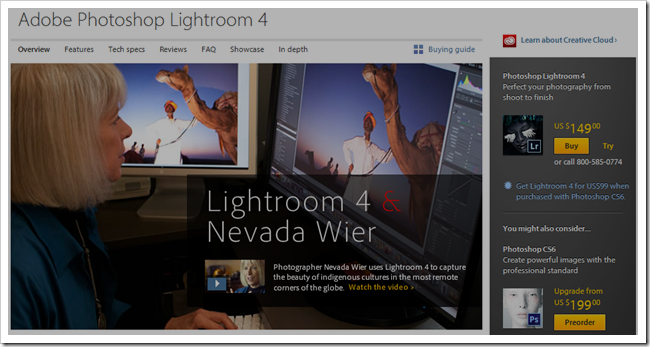
Wenn du in einem Ökosystem arbeitest (z. B. Adobe), ist ACR/Lightroom oft die logische Wahl. Für kostenbewusste Anwender sind RawTherapee und Darktable starke Alternativen.
Reproduzierbarer RAW-Workflow: Mini-Methodologie
- Sichtung: Wähle die besten Rohdateien in Bridge oder Lightroom.
- Globale Korrekturen: Weißabgleich, Belichtung, Kontrast und Tonkurve.
- Lokale Anpassungen: Verlaufsfilter, Radialfilter, Pinsel für Retuschen.
- Details: Schärfen, Rauschreduzierung, Korrektur von chromatischen Aberrationen.
- Objektivkorrektur: Optional, aber oft vorteilhaft.
- Farblooks: HSL, Split Toning oder Kamera-Kalibrierung einbauen.
- Ausgabeprofil: sRGB für Web, Adobe RGB oder ProPhoto für Druck.
- Export: Metadaten prüfen, Ausgabegröße wählen, schrittweise Archivierung der Original-RAWs.
Kurzer Tipp: Arbeite non-destruktiv. In ACR und Lightroom bleiben Originaldateien intakt — speichere Einstellungen als Preset.
Entscheidungshilfe in Form eines Flussdiagramms
flowchart TD
A[Foto aufgenommen] --> B{RAW verfügbar?}
B -- Ja --> C[RAW importieren]
B -- Nein --> D[JPG importieren]
C --> E[Globale Korrekturen]
D --> E
E --> F{Stark unter/überbelichtet?}
F -- Ja --> G[Rohdatei bearbeiten, Belichtung & Highlights korrigieren]
F -- Nein --> H[Weiter zu lokalen Anpassungen]
G --> H
H --> I[Schärfen & Rauschreduzierung]
I --> J[Export und Sicherung]Wann RAW-Entwicklung scheitert oder limitiert ist
- Daten fehlen: Bei vollständig abgeschnittenen Lichtern oder tiefem Schwarz gibt es nichts zu retten.
- Starke Kompression: Stark komprimierte JPGs zeigen Artefakte, die nicht entfernt werden können.
- Fehlende Farbräume: Kamera hat bei JPG bereits Farbeingriffe gemacht, die nicht umkehrbar sind.
Konsequenz: Überschätze nicht die “Wiederherstellungsfähigkeiten” eines RAW-Developers.
Rollenbasierte Checklisten
Fotograf (On-Shoot):
- RAW aktivieren, sofern möglich.
- Belichtungsbracketing bei hohem Kontrastbereich.
- Weißabgleich als Referenzkarte fotografieren für kritische Jobs.
Bildredakteur:
- Sichtung und Sternebewertungen.
- Globales Toning und Grundretusche.
- Übergabe mit Versionsnummern und exportierten JPG/PSD/TIFF.
Retoucher:
- Detaillierte lokale Korrekturen, Hautretusche, störende Objekte entfernen.
- Finale Schärfung je nach Ausgabemedium.
SOP für einen typischen Produktionsworkflow
- Import: Überprüfe EXIF, SKU und Dateinamenskonvention.
- Backup: Mindestens ein 2. physisches Backup (z. B. lokale RAID/NAS + Cloud-Archiv).
- Basisentwicklung: Preset anwenden für schnellen Start.
- QA: Sichtkontrolle auf Standardmonitor, Histogramm-Check, Markieren von Clipping.
- Freigabe: Export in gewünschten Formaten und Größen, Metadaten pflegen.
Hinweis: In professionellen Workflows ist die Einhaltung von Dateinamenkonventionen und Metadaten für Nachverfolgbarkeit und DSGVO-relevante Zwecke wichtig.
Testfälle und Kriterien für Akzeptanz
- Histogramm ohne signifikante Clips in den relevanten Bereichen.
- Hauttöne innerhalb erwarteter Farbwerte (bei Porträts).
- Rauschlevel akzeptabel bei gegebener ISO-Stärke.
- Keine sichtbaren Chromatische Aberrationen an Kanten oder kontrastreichen Übergängen.
- Schärfe für Zielauflösung ausreichend ohne sichtbare Halos.
Export- und Preset-Vorlage (Tabelle als Markdown)
| Ziel | Farbprofil | Auflösung | Schärfung | Komprimierung |
|---|---|---|---|---|
| Web (klein) | sRGB | 2048 px lange Seite | Niedrig | JPG 70% |
| Web (Hoch) | sRGB | 4096 px lange Seite | Mittel | JPG 85% |
| Druck | Adobe RGB/ProPhoto | 300 dpi, TIF oder PSD | Hoch (Ausgabeskaliert) | TIF verlustfrei |
Vergleich: ACR vs RawTherapee vs Lightroom (Kurzmatrix)
- ACR: Nahtlose Photoshop-Integration, einfache Bedienung für Adobe-Anwender.
- Lightroom: Bibliothek + Entwicklung, guter Multi-Bild-Workflow.
- RawTherapee: Kostenlos, hohe Anpassungsfähigkeit, steilere Lernkurve.
Lokale Hinweise für Deutschland
- Speicherpolitik: Bei Veröffentlichung von Bildern mit Personen prüfe Einwilligungen und behalte Datensparsamkeit im Auge (DSGVO). Speichere nur notwendige Metadaten.
- Lokale Alternativen: Darktable und RawTherapee sind in deutschen Fotografenkreisen verbreitet und DSGVO-freundlich, da lokal nutzbar ohne Cloud-Zwang.
Fehlerbehebung und Rollback
- Sterbe-Szenario: Preset angewendet und nichts passt? Nutze “Zurücksetzen” oder verlasse die lokale Bearbeitungsebene, um nur einzelne Einstellungen rückgängig zu machen.
- Datenverlust: Arbeite nur auf Kopien und nutze Versionsverwaltung in Lightroom oder systemseitige Snapshots für kritische Aufträge.
Glossar in einer Zeile
- RAW: Unverarbeitete Sensordaten.
- Histogramm: Tonwertverteilung eines Bildes.
- Clipping: Verlust von Details in Lichtern oder Schatten.
- HSL: Farbsteuermodul (Hue/Saturation/Luminance).
- Vignette: Randabdunklung oder -aufhellung.
Risiken und Gegenmaßnahmen
Risiko: Überschärfung führt zu Halos.
Maßnahme: Masking aktivieren, Schärfe selektiv anwenden.Risiko: Zu starke Rauschreduzierung zerstört Details.
Maßnahme: Lokal Rauschreduzierung anwenden, Detailerhalt prioritieren.Risiko: Verlust rechtlicher Hinweise in Metadaten.
Maßnahme: Metadaten vor Export prüfen, Copyright- und Kontaktfelder füllen.
Soziale Vorschau (Vorschläge)
- OG Titel: Kamera Raw: Fotos entwickeln und optimieren
- OG Beschreibung: Lerne schnellere, reproduzierbare RAW-Workflows, Tools und Fehlervermeidung für bessere Fotos.
Kurze Ankündigung (100–200 Wörter)
Lerne, wie du mit Adobe Camera Raw und freien Programmen wie RawTherapee aus RAW- und JPG-Dateien mehr Bildqualität herausholst. Dieser umfassende Leitfaden erklärt die wichtigsten Module — von Weißabgleich über Tone Curve bis zu Schärfung und Rauschreduzierung — und liefert praxisnahe Workflows, Checklisten für Fotografen und Editoren sowie Tipps zur Vorbereitung für Web und Druck. Ideal für Einsteiger, die systematisch besser entwickeln wollen, und für Fortgeschrittene, die ihren Workflow standardisieren und reproduzierbar machen möchten.
Häufig gestellte Fragen
Muss ich immer in RAW fotografieren?
Nein. RAW bietet mehr Retuschespielraum und bessere Tonwertinformation. Wenn Speicherplatz, Workflow oder Geschwindigkeit wichtiger sind, kann JPG ausreichend sein.
Kann Camera Raw JPG-Dateien öffnen?
Ja. In Photoshop wähle Datei > Öffnen als und setze den Dateityp auf “Camera Raw”, um JPGs in ACR zu bearbeiten.
Welche kostenlosen Alternativen gibt es?
RawTherapee und Darktable sind leistungsfähige, kostenlose Alternativen, die viele Funktionen von ACR abdecken.
Wie verhindere ich Datenverlust bei der Bearbeitung?
Arbeite non-destruktiv, nutze Presets und sichere Original-RAWs zusätzlich auf einem Backup-Medium.
Wenn du Fragen oder Beispiele aus deiner Praxis hast, schreibe sie in die Kommentare oder sende eine E-Mail an die Redaktion. Deine Erfahrungen können Artikelideen inspirieren und anderen Fotografen helfen.
Zusammenfassung: Camera Raw und vergleichbare RAW-Entwickler sind mächtige Werkzeuge, die den Unterschied zwischen einem guten und einem großartigen Bild ausmachen können. Durch einen strukturierten Workflow, sorgfältige Nutzung von Histogramm, Kurven, Schärfungs- und Rauschreglern sowie durch den gezielten Einsatz von Objektivprofilen erreichst du reproduzierbare, professionelle Ergebnisse. Ignoriere nicht die Grenzen der Wiederherstellung bei stark beschädigten JPGs und sichere immer deine Originaldateien.
Ähnliche Materialien

Podman auf Debian 11 installieren und nutzen
Apt-Pinning: Kurze Einführung für Debian

FSR 4 in jedem Spiel mit OptiScaler
DansGuardian + Squid (NTLM) auf Debian Etch installieren

App-Installationsfehler auf SD-Karte (Error -18) beheben
